登录
- 微信登录
- 手机号登录
微信扫码关注“汇帮科技”快速登录
Loading...
点击刷新
请在微信【汇帮科技】内点击授权
300秒后二维码将过期
二维码已过期,点击刷新获取新二维码
登录
登录
其他登录方式
来源:汇帮科技 修改日期:2025-08-29 17:00

 官方正版
官方正版 纯净安全
纯净安全
你是不是也曾经历过这样的崩溃瞬间?电脑里堆满了各式各样的文件夹,名字取得五花八门,想找个文件却像大海捞针。更别提领导突然让你整理一份文件清单,你只能一个个复制粘贴,费眼睛又费时间,还特别容易出错。别说你没在心里骂过:“这都什么年代了,为什么还要做这么机械的劳动?”
没错,手动整理文件夹名早就该被淘汰了。不仅慢,还容易漏,重复劳动更是让人身心俱疲。好在,我们有更聪明的办法——批量提取文件名到Excel。不管是成百上千的文件夹,还是复杂的子目录,只要用对方法,一键就能搞定,省下来的时间喝杯咖啡不香吗?
今天,我就来手把手教你六种实用方法。不管你是电脑小白,还是有一定基础的用户,都能找到适合自己的办法。

首先,打开你要处理的文件夹。在地址栏里输入“powershell”,然后按回车。这时候会弹出一个蓝色窗口。
在窗口里输入:
Get-ChildItem -Name > filenames.txt
再按回车键。
简单解释一下:这条命令的意思是获取当前目录下所有文件和文件夹的名称,然后输出到一个叫“filenames.txt”的文本里。
完成后,你会看到文件夹里多了一个文本文件。用Excel打开它:点击“数据”选项卡 → “获取数据” → “从文本/CSV”,选中刚才生成的txt文件,Excel就会自动把文件名逐行导入。
是不是挺简单?命令行也没那么可怕嘛。
如果你不太习惯用命令,那就试试这个工具。它非常贴心,全程可视化操作,一看就会。
第一步,打开软件,选择“提取文件夹名”功能。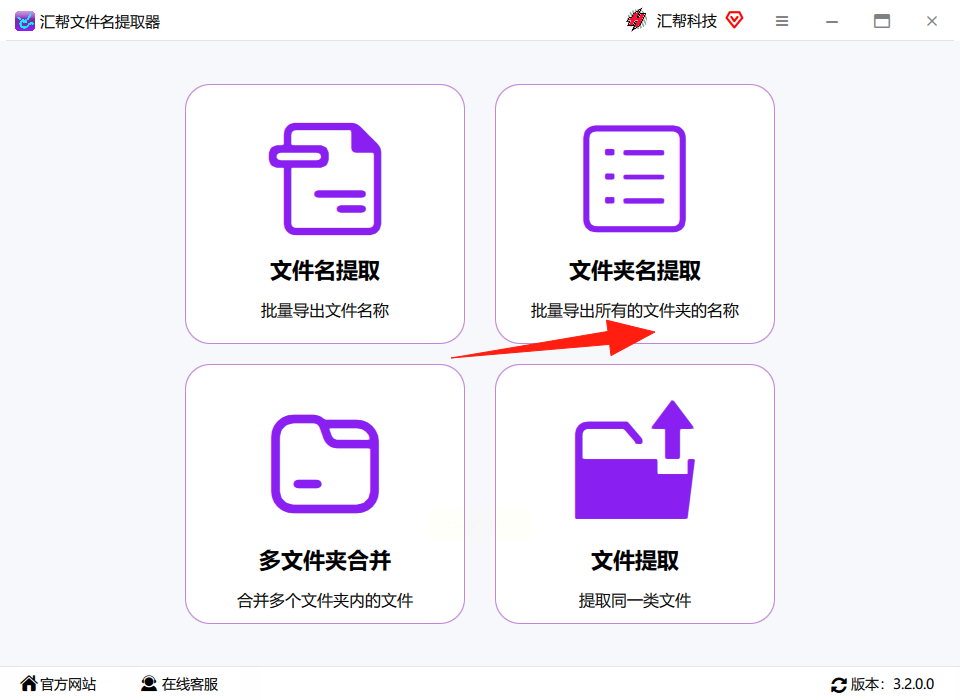
第二步,把你要提取的文件夹拖进去,或者点击上传。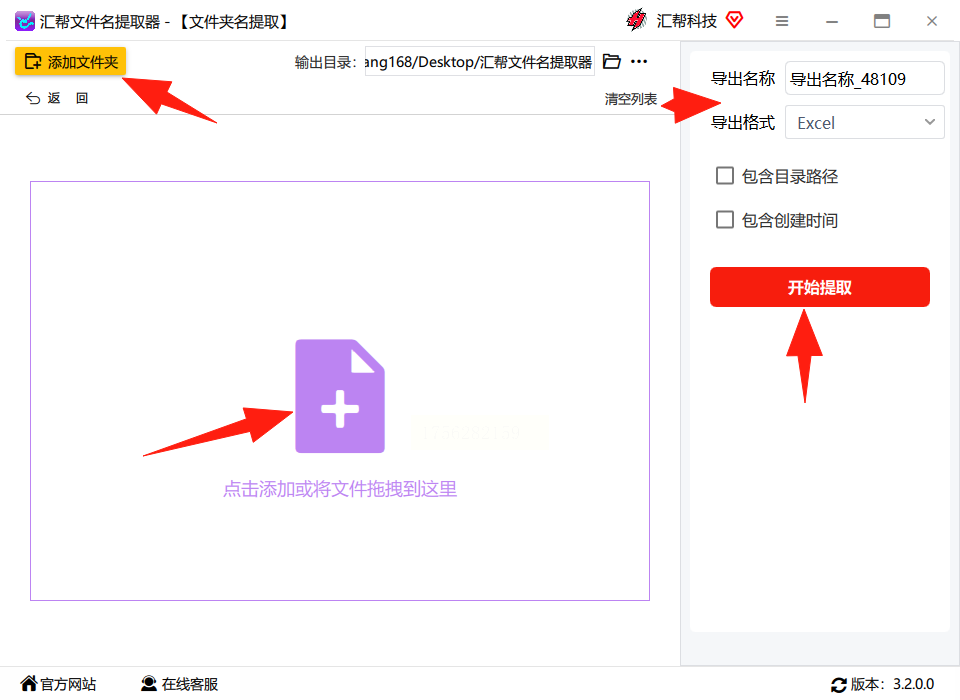
第三步,在右边选输出格式,比如Excel。你还可以勾选想要提取的信息,比如文件名、修改时间等等。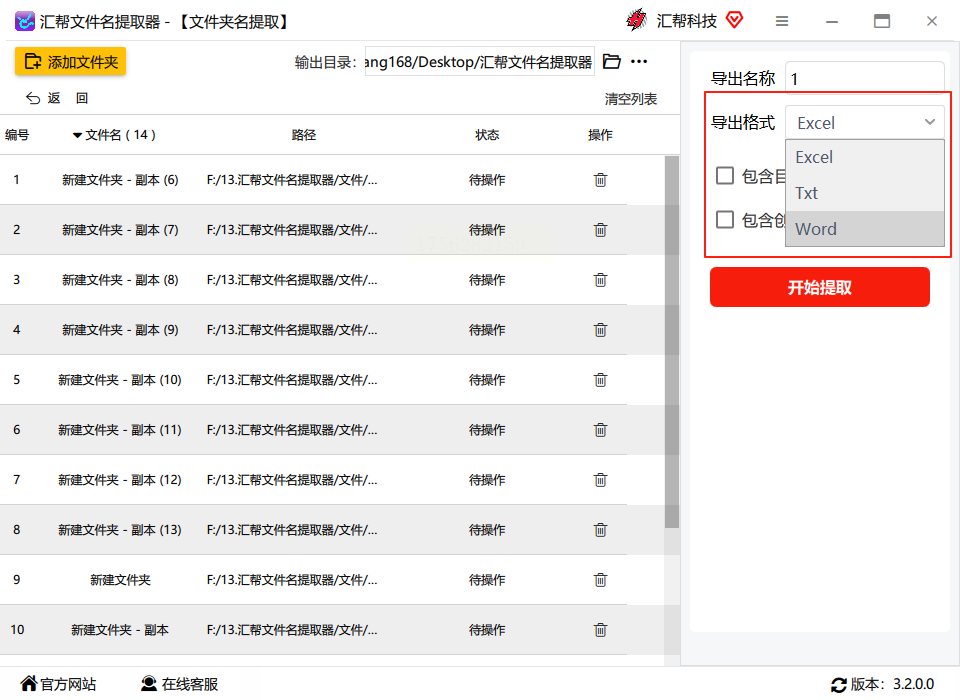
第四步,点击“生成”,搞定!
它最好的地方是什么?就是快,而且很安全。所有处理都在本地进行,不会上传你的任何数据,不用担心隐私泄露。对于经常要整理文件的人来说,真的是神器一枚。
这是一个免费工具,功能挺强大的,支持导出多种格式。
打开软件后,直接把文件夹拖到窗口里。
在右侧“Properties”里勾选你要导出的属性,如果只要文件名,就选“Name”。
然后点“Export”,选Excel格式,设置保存位置,点“Save”就完成了。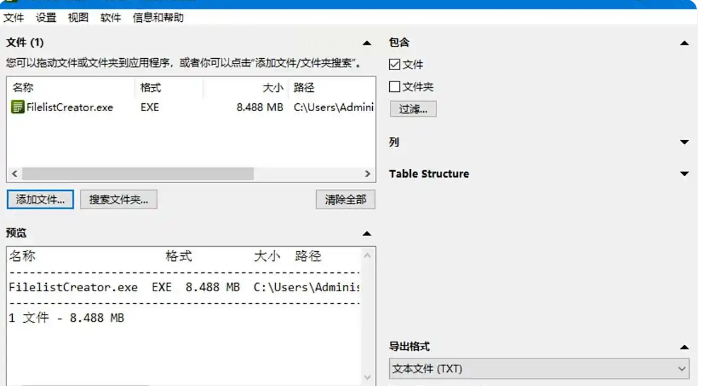
它还可以按文件夹分Sheet导出,适合整理多层目录。
这个工具可以扩展右键菜单功能,用起来也很顺手。
先安装软件,打开后点击“Add Command”。
选择“Run a command”,输入:
cmd /c "dir /b > filenames.txt"
命名该命令,比如“提取文件名”。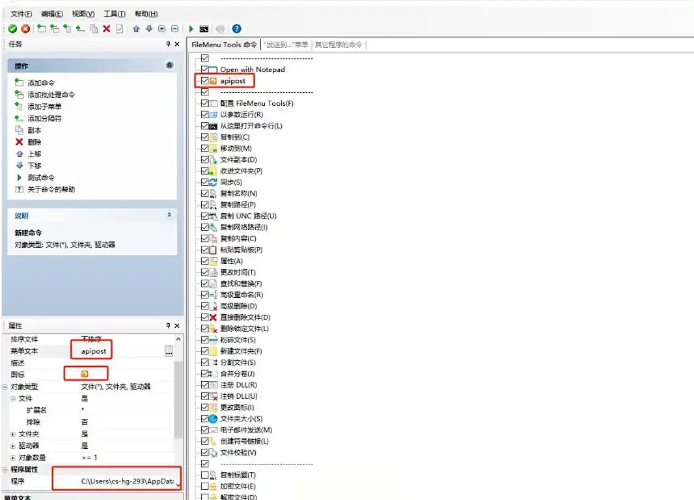
以后,在任意文件夹里右键,选择这个命令,就会自动生成一个包含所有文件名的文本文件。
在文件夹地址栏输入“cmd”并按回车。
输入命令:
dir /b > filenames.txt
回车执行,就会生成文件名列表。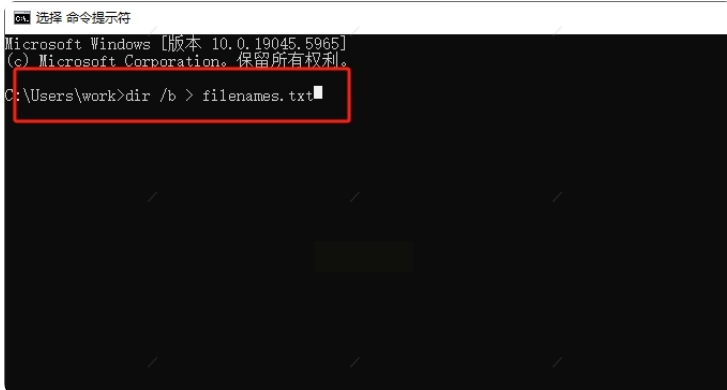
再用Excel打开这个文本,就大功告成。
如果文件夹名已经在屏幕上了,你可以截图。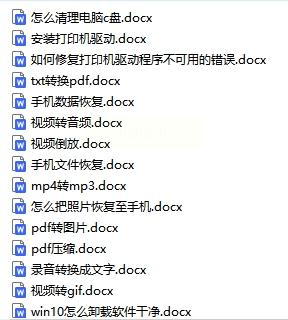
通过微信或OCR工具识别图中的文字,复制后直接粘贴到Excel里。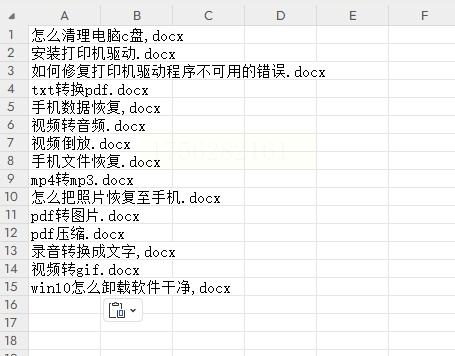
这种方法适合数量少、临时要用的情况,不太推荐大批量处理。
常见问题解答(FAQ)
Q:这些方法都适用于Mac电脑吗?
A:PowerShell和CMD是Windows特有的。Mac用户可以使用“终端”加“ls > filenames.txt”命令实现类似效果。
Q:提取出来的文件名是乱码怎么办?
A:可能是编码问题。可以尝试在导出时选择UTF-8编码,或使用支持多种编码格式的工具。
Q:能够提取子文件夹里的文件名吗?
A:是的,像PowerShell、FileName Creator和汇帮都支持递归提取子目录内容。
看到这里,你是不是已经跃跃欲试了?其实很多时候,我们觉得麻烦的事情,只是因为没找对方法。一旦掌握了合适的工具,效率真的是翻倍地涨。
别再浪费时间手动复制粘贴了。挑一个你喜欢的方法,今天就开始改变吧。高效工作的感觉,真的爽多了!
如果想要深入了解我们的产品,请到 汇帮科技官网 中了解更多产品信息!
没有找到您需要的答案?
不着急,我们有专业的在线客服为您解答!

请扫描客服二维码